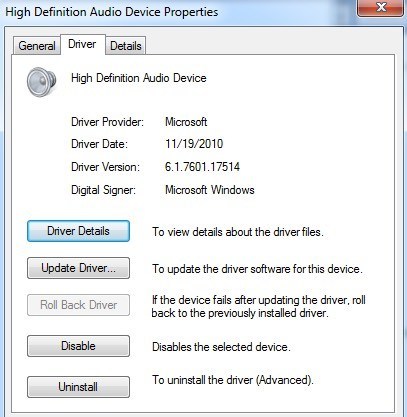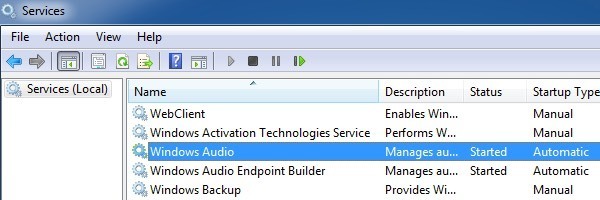Nedávno jsem pracoval na počítači klienta, který mu dal chybu "žádná aktivní zařízení pro mixážní pulty dostupná", kdykoli kliknul na ikonu hlasitosti na hlavním panelu. Tento problém vyšel z ničeho a byl to skoro jako kdyby počítač nikdy předtím neudělal zvuk!
V appletu Zvuk a zvuková zařízenínebo Zvukv Ovládacích panelech bylo všechno zobrazeno šedě a na kartě Hlasitostse objevila zpráva Žádné zvukové zařízení. V systému Windows 7 se na kartě Přehrávání
zobrazíChybějící ovladače
Při kontrole v části Hardwarepomocí Vlastnosti systémujsme vedle Multimediální ovladač zvuku. Nyní by se tento problém lépe opravil, kdyby měl počítač nainstalovanou samostatnou zvukovou kartu a byl by jednoduše zapojen do stahování a opětovného instalace nejnovějšího ovladače zvukové karty. Někdy se ovladač poškodí a zvuk zmizí. V takovém případě prostě přejděte na web společnosti Dell, HP nebo vašeho výrobce a stáhněte si zvukové ovladače. Jakmile budou nainstalovány správné ovladače, měli byste jít do Správce zařízení, kliknout pravým tlačítkem myši na zvukové zařízení v části Ovladače zvuku, videa a her a uvidíte něco podobného níže.
V případě poskytovatele ovladačů se v závislosti na výrobci zvukové karty mohou objevit jiná jména, jako je například Realtek atd. Pokud je vaše zvuková karta integrována do základní desky, budete muset znovu nainstalovat základní ovladače čipových karet. Postupujte podle předchozího odkazu a nainstalujte ovladače čipové sady pro výrobce základní desky.
Windows Audio Service
Pokud se vyskytne problém se šedou barvou v Ovládacích panelech, ale zdá se, nainstalován v Správci zařízení správně, pak je váš jediný další problém pravděpodobně souvisí se službou Windows Audio. Pokud se z nějakého důvodu zastaví služba, pak budete mít výše uvedené problémy. Chcete-li tento problém vyřešit, musíme otevřít dialogové okno Služby.
Chcete-li to provést, klepněte na tlačítko Start a potom spusťte a zadejte services.mscv systému Windows XP nebo stačí kliknout na Spusťte a zadejte příkaz services.msc v systémech Windows Vista, Windows 7 nebo Windows 8.
Ve výchozím nastavení by měl v části Stav. Pokud tomu tak není, musíte dvakrát kliknout na službu, spustit ji a potom nastavit Typ spouštěnína Automaticky.
s>
Pokračujte a restartujte počítač a doufejme, že byste měli mít možnost změnit vlastnosti zvuku v Ovládacích panelech a přehrávat zvuky v počítači. Pokud máte stále problémy, pošlete komentář a my se pokusíme pomoci. Užijte si!